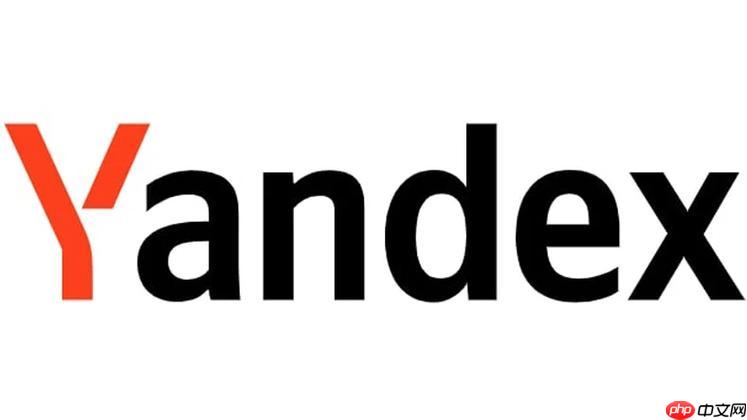jpg怎么批量重命名_jpg如何批量重命名
批量重命名jpg图片的核心在于利用软件或脚本自动化处理,节省手动操作时间。主要方法包括:1
批量重命名jpg图片的核心在于利用软件或脚本自动化处理,节省手动操作时间。主要方法包括:1. 使用windows资源管理器进行基础重命名;2. 利用advanced renamer、bulk rename utility等工具实现复杂规则;3. 借助图片管理软件如adobe bridge内置功能;4. 编写python、powershell或bash脚本自定义逻辑。为确保文件完整性,可采用手动检查、哈希校验(如md5/sha256)、图片验证工具或批量打开测试,其中哈希校验最为可靠。避免文件名冲突的方法有:添加唯一标识、使用序号、检查文件名是否存在、使用临时文件名及预先排序。exif信息可用于重命名,可通过exiftool命令行工具、python的pillow库或支持exif提取的重命名工具实现。遇到技术错误时,应排查文件权限、文件名长度、文件被占用、脚本错误、工具bug及编码问题,并根据具体提示查找解决方案。

批量重命名JPG图片,核心在于利用软件或脚本自动化处理,节省手动操作的时间。很多工具都能做到,关键在于找到适合你需求的。
解决方案
要批量重命名JPG图片,主要有两种方式:使用软件工具和编写脚本。
软件工具:
Windows资源管理器: 这是最基础的方法。选中所有要重命名的图片,右键选择“重命名”,输入一个基本名称,Windows会自动为每个文件添加序号。缺点是功能简单,无法自定义命名规则。批量重命名工具: 网上有很多免费或付费的批量重命名工具,比如Advanced Renamer、Bulk Rename Utility等。这些工具通常提供更强大的功能,例如基于EXIF信息、日期、文件大小等重命名,支持正则表达式,可以灵活定义命名规则。图片管理软件: 一些图片管理软件,如Adobe Bridge、XnView MP等,也内置了批量重命名功能。这些软件通常还提供图片浏览、编辑等功能,方便图片管理。脚本:
Python: 使用Python编写脚本可以实现高度自定义的重命名逻辑。可以使用os和os.path模块来操作文件,re模块来进行正则表达式匹配。PowerShell: 在Windows环境下,PowerShell也是一个不错的选择。PowerShell提供了丰富的命令来操作文件系统,可以方便地实现批量重命名。Bash (Linux/macOS): 在Linux或macOS环境下,可以使用Bash脚本来批量重命名。具体步骤示例 (以Advanced Renamer为例):
下载并安装Advanced Renamer。将要重命名的JPG图片添加到软件中。选择合适的重命名方法,例如“新建名称”或“替换”。设置命名规则,例如添加序号、日期、EXIF信息等。预览重命名结果,确认无误后开始重命名。副标题1:JPG批量重命名后如何校验文件完整性?
批量重命名后,确保文件完整性非常重要,避免出现图片损坏或无法打开的情况。
简单的手动检查: 随机抽取一些文件,双击打开,查看是否能正常显示。这种方法简单但覆盖率低。哈希校验: 使用哈希算法(如MD5或SHA256)为原始文件和重命名后的文件生成哈希值,比较哈希值是否一致。如果哈希值不同,说明文件内容发生了改变。可以使用工具如HashCheck (Windows) 或 md5sum (Linux/macOS) 来计算哈希值。图片验证工具: 使用专门的图片验证工具,如JPEGsnoop,可以检查JPG文件的结构和完整性,检测是否存在错误或损坏。批量打开测试: 编写一个脚本,批量打开所有重命名后的JPG文件。如果某个文件无法打开,脚本会报错并记录文件名。这可以快速发现无法正常打开的文件。哈希校验是更可靠的方法,因为它能检测到文件内容细微的变化。
副标题2:批量重命名JPG图片时如何避免文件名冲突?
文件名冲突会导致重命名失败或文件被覆盖,因此在批量重命名时必须避免。
添加唯一标识: 在文件名中添加唯一标识,例如时间戳、随机数或UUID。使用序号: 在文件名中添加序号,并确保序号的起始值和步长能够避免冲突。检查文件名是否存在: 在重命名之前,先检查目标文件名是否已经存在。如果存在,则跳过该文件或生成一个新的文件名。使用临时文件名: 先将文件重命名为临时文件名,然后再重命名为最终文件名。这样可以避免在重命名过程中出现文件名冲突。预先排序: 如果基于某些属性(如创建日期)重命名,先对文件进行排序,可以减少冲突的可能性。例如,使用Python脚本,可以在重命名前检查文件名是否存在:
import osdef rename_file(old_name, new_name): if os.path.exists(new_name): print(f"Error: {new_name} already exists!") return False os.rename(old_name, new_name) return True# Example usageold_file = "image.jpg"new_file = "new_image.jpg"if rename_file(old_file, new_file): print(f"Successfully renamed {old_file} to {new_file}")登录后复制 菜鸟下载发布此文仅为传递信息,不代表菜鸟下载认同其观点或证实其描述。
相关文章
更多>>热门游戏
更多>>热点资讯
更多>>热门排行
更多>>- 蓝月来了游戏版本排行榜-蓝月来了游戏合集-2023蓝月来了游戏版本推荐
- 王朝之剑排行榜下载大全-2023最好玩的王朝之剑前十名推荐
- 类似水墨江山的手游排行榜下载-有哪些好玩的类似水墨江山的手机游戏排行榜
- 阴阳怪气排行榜下载大全-2023最好玩的阴阳怪气前十名推荐
- 轩辕争霸最新排行榜-轩辕争霸手游免费版下载-轩辕争霸免费破解版下载
- 类似封天传奇的游戏排行榜_有哪些类似封天传奇的游戏
- 狂神传奇最新排行榜-狂神传奇手游免费版下载-狂神传奇免费破解版下载
- 紫莲仙尊ios手游排行榜-紫莲仙尊手游大全-有什么类似紫莲仙尊的手游
- 玄决剑域手游排行-玄决剑域免费版/单机版/破解版-玄决剑域版本大全
- 封神迷失最新排行榜-封神迷失手游免费版下载-封神迷失免费破解版下载
- 类似梦幻神途的游戏排行榜_有哪些类似梦幻神途的游戏
- 乱世冰雪最新排行榜-乱世冰雪手游免费版下载-乱世冰雪免费破解版下载